
Σε αυτή την εντολή, λεπτομέρειες σχετικά με τις λειτουργίες και τη χρήση του προγράμματος EasyContextMenu για να επεξεργαστείτε τα στοιχεία του μενού περιβάλλοντος των Windows. Εάν ενδιαφέρεστε για το πώς γίνεται με το χέρι, καθώς και άλλα χαρακτηριστικά, δώστε προσοχή στις μεμονωμένες οδηγίες: Πώς να αφαιρέσετε αντικείμενα από το μενού περιβάλλοντος των Windows 10, πώς να αλλάξετε τα στοιχεία του μενού "Άνοιγμα με" Windows 10 για να αλλάξετε το μενού "Έναρξη".
Χρησιμοποιώντας το EasyContextMenu για να επεξεργαστείτε το μενού περιβάλλοντος των Windows
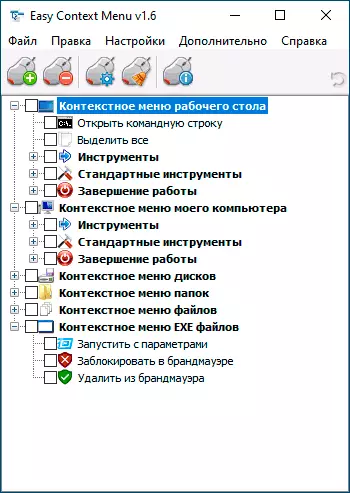
Μετά την εκτέλεση του προγράμματος EasyContextMenu (εάν είναι απαραίτητο, ενεργοποιήστε τη ρωσική γλώσσα διεπαφής, μεταβείτε στις επιλογές - γλώσσες και ενεργοποιήστε το) Θα δείτε μια λίστα μενού περιβάλλοντος, η επεξεργασία των οποίων είναι δυνατή στο πρόγραμμα:
- Desktop πλαίσιο μενού
- Το μενού περιβάλλοντος του υπολογιστή μου (εμφανίζεται όταν κάνετε δεξί κλικ στο "Αυτός ο υπολογιστής").
- Δίσκοι μενού περιβάλλοντος
- Μενού φακέλου
- Μενού αρχείου (εξαιρουμένου τύπου)
- Μενού περιβάλλοντος EXE αρχεία
Για κάθε ένα από τα μενού, το πρόγραμμα παρέχει ήδη μια λίστα με τις πιο συχνά χρησιμοποιούμενες ενέργειες και μπορείτε να τις συμπεριλάβετε, σημειώνοντας το αντίστοιχο στοιχείο.
Για να εφαρμοστούν οι αλλαγές, στο μενού Αρχείο, κάντε κλικ στην επιλογή "Εφαρμογή αλλαγών", μετά από αυτό μπορείτε να ελέγξετε το νέο μενού περιβάλλοντος.

Σε περίπτωση που δεν χρειάζεστε ενέργεια στη λίστα, μπορείτε να το δημιουργήσετε μόνοι σας:
- Ανοίξτε τον επεξεργαστή λίστα εντολών στο μενού "Αρχείο" ή κάνοντας κλικ στο κουμπί με την εικόνα του ποντικιού και του εργαλείου.
- Επιλέξτε ένα συγκεκριμένο μενού στο οποίο θέλετε να δημιουργήσετε το στοιχείο σας και στη συνέχεια σε αυτό (μπορείτε να δημιουργήσετε το δικό σας κάνοντας κλικ στο κουμπί "Προσθήκη" αφού επιλέξετε το επιθυμητό μενού περιβάλλοντος).
- Κάντε κλικ στην επιλογή "Προσθήκη εντολής" και καθορίστε το εκτελέσιμο αρχείο στον υπολογιστή για να ξεκινήσετε την επιθυμητή εντολή.
- Καθορίστε το όνομα του στοιχείου του μενού περιβάλλοντος, καθώς και τις παραμέτρους του προγράμματος που ξεκίνησε ή να ενεργεί εάν είναι απαραίτητο. Επιλέξτε το εικονίδιο στοιχείο μενού περιβάλλοντος και ρυθμίστε άλλες απαραίτητες παραμέτρους, εάν είναι απαραίτητο (για παράδειγμα, εκκίνηση εκ μέρους του διαχειριστή). Κάντε κλικ στην επιλογή "Αποθήκευση".
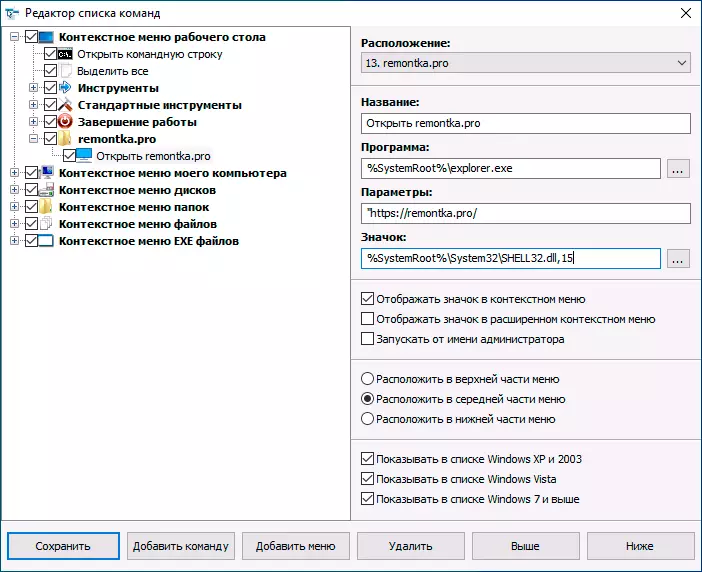
- Τώρα η ενέργεια που δημιουργήσατε θα είναι διαθέσιμη στο κύριο easyContextMenu, όπου μπορεί να ενεργοποιηθεί, εφαρμόστε αλλαγές και θα εμφανιστεί στο κατάλληλο μενού περιβάλλοντος των Windows.
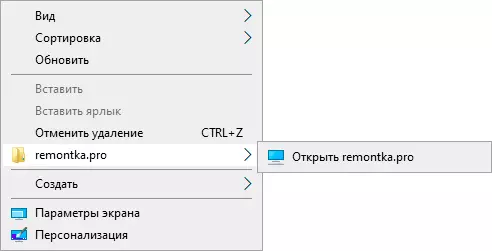
Μεταξύ των πρόσθετων χαρακτηριστικών του EasyContextMenu:
- Στο στοιχείο μενού "Αρχείο" - "Καθαρισμός του μενού περιβάλλοντος" Μπορείτε να καταργήσετε τα περιττά στοιχεία που προστίθενται από άλλα προγράμματα που είναι ήδη διαθέσιμα σε αυτό.

- Στο μενού "Προχωρημένο", υπάρχουν πολλές χρήσιμες επιλογές που επιτρέπουν, για παράδειγμα, αφαιρέστε τα βέλη από τις συντομεύσεις ή αφαιρέστε την υπογραφή της "ετικέτας" κατά τη δημιουργία μιας συντόμευσης.
- Αφού εξέτασε τον συντάκτη της λίστας εντολών, μπορείτε να μάθετε, με τις οποίες οι εντολές εφαρμόζονται ξεχωριστές ενέργειες, για παράδειγμα, εμποδίζοντας την πρόσβαση σε ένα φάκελο και ένα αρχείο ή πρόσβαση ("για να γίνει ο ιδιοκτήτης") σε αυτό.
- Διαθέσιμες εξοικονομήσεις τρέχουσας λίστας εντολών και μεταγενέστερη ανάκτηση ανά πάσα στιγμή.
- Μπορείτε να το κάνετε έτσι ώστε τα μεμονωμένα στοιχεία του μενού περιβάλλοντος να εμφανίζονται μόνο κατά τη μετατόπιση (ωστόσο, δεν λειτούργησε στη δοκιμή μου).
Επίδειξη βίντεο της διαδικασίας αλλαγής των στοιχείων του μενού περιβάλλοντος χρησιμοποιώντας το EasyContextMenu
Σύνοψη: Πολύ άνετη και χρήσιμη δωρεάν χρησιμότητα. Εάν έχετε τις εργασίες της ρύθμισης του μενού περιβάλλοντος των Windows - συνιστούμε να χρησιμοποιήσετε. Η επίσημη ιστοσελίδα όπου μπορείτε να κατεβάσετε EasyContextMenu - https://easy-context-menu-v1-6/, το κουμπί λήψης βρίσκεται στο κάτω μέρος της καθορισμένης σελίδας πριν από τα σχόλια.
